![[AKTUALIZOVÁNO] 5 triků, jak opravit chybu Windows Update 0x80248007 [AKTUALIZOVÁNO] 5 triků, jak opravit chybu Windows Update 0x80248007](https://img2.luckytemplates.com/resources1/images2/image-375-0408150922210.png)
Microsoft často vydává aktualizace systému Windows , které obsahují nové funkce pro spoustu chyb. Windows 10 je také nastaven na automatickou instalaci aktualizací, pokud je váš systém připojen k internetu. Někdy z různých důvodů systém Windows nedokáže nainstalovat aktualizace a zobrazí zprávu:
Při instalaci některých aktualizací došlo k problémům, ale zkusíme to znovu později. Pokud se vám to stále zobrazuje a chcete vyhledat informace na webu nebo kontaktovat podporu, může vám pomoci toto:
Aktualizace definice pro Windows 10 Chyba 0x80248007
Chyba aktualizace systému Windows 10 0x80248007 se nepodařilo nainstalovat znamená, že na webu Windows Update chybí některé soubory nebo služba Windows Update nemůže najít licenční podmínky pro software společnosti Microsoft. Tato chyba brání uživatelům ve stahování a instalaci jakékoli aktualizace prostřednictvím sekce aktualizace systému Windows.
Pokud patříte mezi uživatele, kteří čelí takové chybě aktualizace, pak vám tento článek pomůže opravit chybu 0x80248007 aktualizace systému Windows . Projděte si níže uvedené triky a vyřešte chybu.
Jak opravím chybu 0x80248007 Windows Update Error
Zde, v níže uvedené části tohoto blogu, se dozvíte, jak můžete opravit chybu 0x80248007 Windows Update Error v systému Windows 10. Tyto kroky lze velmi snadno vyzkoušet a dokonce nemusíte využívat žádnou technickou pomoc od odborníků. Nevyhýbejte se tedy vyzkoušení těchto kroků a zajistěte, aby váš počítač fungoval perfektně i bez problémů.
Obsah
Trik #1: Prostřednictvím příkazového řádku systému Windows
1: Musíte spustit příkazový řádek systému Windows s oprávněními správce, přejděte do vyhledávacího pole systému Windows a zadejte příkazový řádek nyní Klikněte pravým tlačítkem myši na příkazový řádek z dostupného výsledku a vyberte možnost Spustit jako správce.
![[AKTUALIZOVÁNO] 5 triků, jak opravit chybu Windows Update 0x80248007 [AKTUALIZOVÁNO] 5 triků, jak opravit chybu Windows Update 0x80248007](https://img2.luckytemplates.com/resources1/images2/image-8487-0408173106008.jpg)
2: Nyní ve zvýšeném příkazovém řádku zadejte net start msserver a stisknutím klávesy Enter na klávesnici spusťte příkaz.
![[AKTUALIZOVÁNO] 5 triků, jak opravit chybu Windows Update 0x80248007 [AKTUALIZOVÁNO] 5 triků, jak opravit chybu Windows Update 0x80248007](https://img2.luckytemplates.com/resources1/images2/image-3488-0408173106467.png)
3: Po ukončení příkazového řádku kliknutím na X nebo zadáním Exit a provedením příkazu.
Toto řešení opraví výše diskutovanou chybu aktualizace a umožní vám stáhnout všechny dostupné aktualizace pro váš systém Windows.
Tip: Chyba služby Windows Update „ 0x80248007 “ se může objevit, protože chybí systémový soubor nebo chybí služba Windows Update nebo když aktualizace systému Windows nemůže najít nebo najít licenční podmínky pro software společnosti Microsoft. Proto se doporučuje nejprve spustit Poradce při potížích se službou Windows Update, což vám jistě pomůže tento problém vyřešit.
Pokud však nemůžete vyřešit problém s aktualizací systému Windows 10, měli byste postupovat podle níže uvedených pokynů, abyste problém vyřešili sami.
Trik č. 2: Služba Windows Update
# Resetujte službu Windows Update
1: Přejděte na Ovládací panely > Nástroje pro správu . A dvakrát klikněte na Služby. Někdy je potřeba zadat heslo správce nebo potvrzení, zadat heslo nebo potvrdit.
![[AKTUALIZOVÁNO] 5 triků, jak opravit chybu Windows Update 0x80248007 [AKTUALIZOVÁNO] 5 triků, jak opravit chybu Windows Update 0x80248007](https://img2.luckytemplates.com/resources1/images2/image-9518-0408150923362.jpg)
2: Vyhledejte službu Windows Update a po nalezení na ni klikněte pravým tlačítkem myši a vyberte možnost Zastavit .
![[AKTUALIZOVÁNO] 5 triků, jak opravit chybu Windows Update 0x80248007 [AKTUALIZOVÁNO] 5 triků, jak opravit chybu Windows Update 0x80248007](https://img2.luckytemplates.com/resources1/images2/image-2587-0408150923809.jpg)
Trik #3: Odstraňte dočasné aktualizační soubory ze složky SoftwareDistribution
Přesto máte po vyzkoušení dvou výše uvedených triků problém? Pokud ano, odstraňte soubory mezipaměti aktualizace systému Windows. Toto je další řešení, které vám může pomoci. Chcete-li provést tento úkol, musíte kliknout pravým tlačítkem myši na nabídku Start a poté vybrat „Výzva CMD“ a poté musíte kliknout na možnost Ano , abyste povolili spuštění s oprávněními správce.
Nebo můžete na příkazovém řádku také zadat níže uvedený příkaz a poté stisknout možnost „Enter“, čímž zastavíte službu Windows Update a související služby.
1: Otevřete systémový ovladač a přejděte do složky Windows .
![[AKTUALIZOVÁNO] 5 triků, jak opravit chybu Windows Update 0x80248007 [AKTUALIZOVÁNO] 5 triků, jak opravit chybu Windows Update 0x80248007](https://img2.luckytemplates.com/resources1/images2/image-8589-0408150924047.jpg)
2: Poté najděte složku SoftwareDistribution .
![[AKTUALIZOVÁNO] 5 triků, jak opravit chybu Windows Update 0x80248007 [AKTUALIZOVÁNO] 5 triků, jak opravit chybu Windows Update 0x80248007](https://img2.luckytemplates.com/resources1/images2/image-6312-0408150924289.jpg)
3: Znovu otevřete složku DataStore a odstraňte všechny soubory a složky, které se v ní nacházejí.
![[AKTUALIZOVÁNO] 5 triků, jak opravit chybu Windows Update 0x80248007 [AKTUALIZOVÁNO] 5 triků, jak opravit chybu Windows Update 0x80248007](https://img2.luckytemplates.com/resources1/images2/image-6107-0408150925331.jpg)
4: Znovu se vraťte do složky SoftwareDistribution a otevřete složku Download . Smažte všechny soubory v této složce.
![[AKTUALIZOVÁNO] 5 triků, jak opravit chybu Windows Update 0x80248007 [AKTUALIZOVÁNO] 5 triků, jak opravit chybu Windows Update 0x80248007](https://img2.luckytemplates.com/resources1/images2/image-110-0408173106919.jpg)
Trik č. 4: Restartujte službu Windows Update
1: Přejděte na Ovládací panely > Nástroje pro správu > Služby > Windows Update .
2: Vyhledejte službu Windows Update , klikněte na ni pravým tlačítkem a vyberte Start .
![[AKTUALIZOVÁNO] 5 triků, jak opravit chybu Windows Update 0x80248007 [AKTUALIZOVÁNO] 5 triků, jak opravit chybu Windows Update 0x80248007](https://img2.luckytemplates.com/resources1/images2/image-6215-0408150926429.jpg)
3: Vyberte okno Služby a okno Nástroje pro správu .
Trik č. 5: Odstraňte soubory mezipaměti služby Windows Update
Dalším řešením, jak opravit chybu 0x80248007 Windows Update, je odstranit soubory mezipaměti Windows Update. Postupujte podle následujících kroků:
- Klepněte na ikonu Windows
- Zadejte příkazový řádek nebo cmd a klikněte na něj pravým tlačítkem
- Vyberte spustit jako správce
- Nyní zadejte následující příkazy a stiskněte enter:
síťová zastávka wuauserv
čisté zastavovací bity
net stop dosvc
![[AKTUALIZOVÁNO] 5 triků, jak opravit chybu Windows Update 0x80248007 [AKTUALIZOVÁNO] 5 triků, jak opravit chybu Windows Update 0x80248007](https://img2.luckytemplates.com/resources1/images2/image-904-0408150926846.png)
- Přejděte na C: > Windows > SoftwareDistribution > DataStore a odstraňte soubory ze složky.
- Nyní přejděte na C: > Windows > Distribuce softwaru > složka Stažené soubory a odstraňte soubory ze složky.
- Po tomto restartu se služby dříve zastavily následujícími příkazy a stiskněte Enter:
net start wuauserv ke spuštění služby aktualizace systému Windows.
net start bits to start BITS Služba pozadí zpravodajské úlohy.
net start dosvc pro provedení příkazu.
Nyní restartujte systém a zjistěte, zda je problém vyřešen nebo ne, a poté nainstalujte aktualizace.
Snadné řešení pro opravu chyby Windows Update 0x80248007
Pokud nejste schopni tento problém s aktualizací vyřešit po použití všech výše uvedených triků, měli byste zkusit profesionální způsob, jak se zbavit chyby 0x80248007 Windows Update ve Windows 10.
Zkuste spustit nástroj PC Repair Tool, je navržen profesionály, kteří opraví několik chyb a problémů na vašem počítači a zajistí, aby běžel jako nový.
Jediné, co musíte udělat, je stáhnout si tento nástroj a prohledá váš počítač, zjistí všechny chyby a automaticky je opraví.
Opravuje chyby, jako je registr, DLL, aktualizace, BSOD, hra, opravuje poškozené systémové soubory, zabraňuje virům/malwaru z PC a mnoho dalšího.
Získejte nástroj na opravu počítače pro opravu chyby aktualizace systému Windows 10 0x80248007
Závěr
Získání chyby 0x80248007 Windows Update Error je v systému Windows 10 velmi časté. Není však třeba se obávat, protože nyní máte pro sebe ta nejlepší řešení.
Ano, z výše uvedených triků můžete snadno opravit chybu 0x80248007 Windows Update ve Windows 10, a to i bez nutnosti jakýchkoli technických odborníků.
Pokud máte nějaké dotazy nebo návrhy, podělte se o ně v sekci komentářů uvedené níže.
Trik #6: Stáhněte si Windows Update nebo ovladač zařízení ručně
Pokud se u aktualizace systému Windows nebo ovladače stále zobrazuje chyba „Chyba stahování – 0x80248007“ , můžete si danou položku stáhnout a nainstalovat ručně, abyste problém vyřešili. Windows Update není jediným zdrojem pro získání aktualizací systému a ovladačů.
Zde jsou alternativy, které můžete použít.
Ručně stáhněte aktualizaci systému Windows
Společnost Microsoft má web, který vám umožňuje stahovat konkrétní soubory Windows Update, když je standardní funkce aktualizace nefunkční.
- Spusťte v počítači webový prohlížeč a otevřete katalog služby Microsoft Update .
- Do vyhledávacího pole na webu zadejte název aktualizace a stiskněte klávesu Enter. Název aktualizace najdete na obrazovce Windows Update ve Windows 11.
- Chcete-li položku stáhnout, vyberte možnost Stáhnout vedle aktualizace v seznamu.
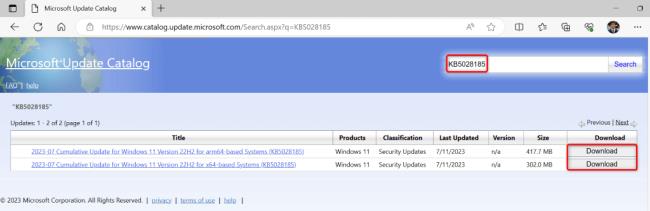
- Spusťte stažený soubor a nainstalujte aktualizaci.
- Po dokončení instalace aktualizace restartujte počítač.
Ručně aktualizujte ovladač zařízení
Pokud se zobrazuje chyba 0x80248007 pro aktualizaci ovladače, vyhledejte a nainstalujte nejnovější verzi ovladače pomocí nástroje Správce zařízení v počítači .
- Otevřete Správce zařízení z nabídky Start, vyhledejte Správce zařízení a vyberte nástroj ve výsledcích vyhledávání.
- V nástroji rozbalte kategorii svého zařízení, klikněte pravým tlačítkem na své zařízení a vyberte Aktualizovat ovladač.
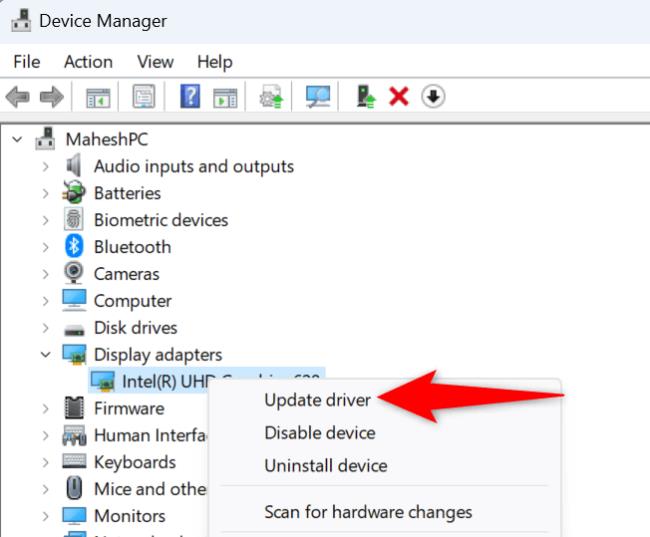
- Chcete-li najít nejnovější ovladače pro své zařízení, vyberte možnost Hledat automaticky ovladače.
- Po instalaci nejnovějších ovladačů restartujte počítač.
![[100 % vyriešené] Ako opraviť hlásenie „Chyba pri tlači“ v systéme Windows 10? [100 % vyriešené] Ako opraviť hlásenie „Chyba pri tlači“ v systéme Windows 10?](https://img2.luckytemplates.com/resources1/images2/image-9322-0408150406327.png)
![[AKTUALIZOVÁNO] 5 triků, jak opravit chybu Windows Update 0x80248007 [AKTUALIZOVÁNO] 5 triků, jak opravit chybu Windows Update 0x80248007](https://img2.luckytemplates.com/resources1/images2/image-375-0408150922210.png)
![[AKTUALIZOVÁNO] 5 triků, jak opravit chybu Windows Update 0x80248007 [AKTUALIZOVÁNO] 5 triků, jak opravit chybu Windows Update 0x80248007](https://img2.luckytemplates.com/resources1/images2/image-8487-0408173106008.jpg)
![[AKTUALIZOVÁNO] 5 triků, jak opravit chybu Windows Update 0x80248007 [AKTUALIZOVÁNO] 5 triků, jak opravit chybu Windows Update 0x80248007](https://img2.luckytemplates.com/resources1/images2/image-3488-0408173106467.png)
![[AKTUALIZOVÁNO] 5 triků, jak opravit chybu Windows Update 0x80248007 [AKTUALIZOVÁNO] 5 triků, jak opravit chybu Windows Update 0x80248007](https://img2.luckytemplates.com/resources1/images2/image-9518-0408150923362.jpg)
![[AKTUALIZOVÁNO] 5 triků, jak opravit chybu Windows Update 0x80248007 [AKTUALIZOVÁNO] 5 triků, jak opravit chybu Windows Update 0x80248007](https://img2.luckytemplates.com/resources1/images2/image-2587-0408150923809.jpg)
![[AKTUALIZOVÁNO] 5 triků, jak opravit chybu Windows Update 0x80248007 [AKTUALIZOVÁNO] 5 triků, jak opravit chybu Windows Update 0x80248007](https://img2.luckytemplates.com/resources1/images2/image-8589-0408150924047.jpg)
![[AKTUALIZOVÁNO] 5 triků, jak opravit chybu Windows Update 0x80248007 [AKTUALIZOVÁNO] 5 triků, jak opravit chybu Windows Update 0x80248007](https://img2.luckytemplates.com/resources1/images2/image-6312-0408150924289.jpg)
![[AKTUALIZOVÁNO] 5 triků, jak opravit chybu Windows Update 0x80248007 [AKTUALIZOVÁNO] 5 triků, jak opravit chybu Windows Update 0x80248007](https://img2.luckytemplates.com/resources1/images2/image-6107-0408150925331.jpg)
![[AKTUALIZOVÁNO] 5 triků, jak opravit chybu Windows Update 0x80248007 [AKTUALIZOVÁNO] 5 triků, jak opravit chybu Windows Update 0x80248007](https://img2.luckytemplates.com/resources1/images2/image-110-0408173106919.jpg)
![[AKTUALIZOVÁNO] 5 triků, jak opravit chybu Windows Update 0x80248007 [AKTUALIZOVÁNO] 5 triků, jak opravit chybu Windows Update 0x80248007](https://img2.luckytemplates.com/resources1/images2/image-6215-0408150926429.jpg)
![[AKTUALIZOVÁNO] 5 triků, jak opravit chybu Windows Update 0x80248007 [AKTUALIZOVÁNO] 5 triků, jak opravit chybu Windows Update 0x80248007](https://img2.luckytemplates.com/resources1/images2/image-904-0408150926846.png)
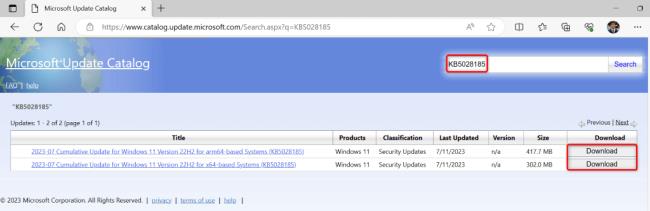
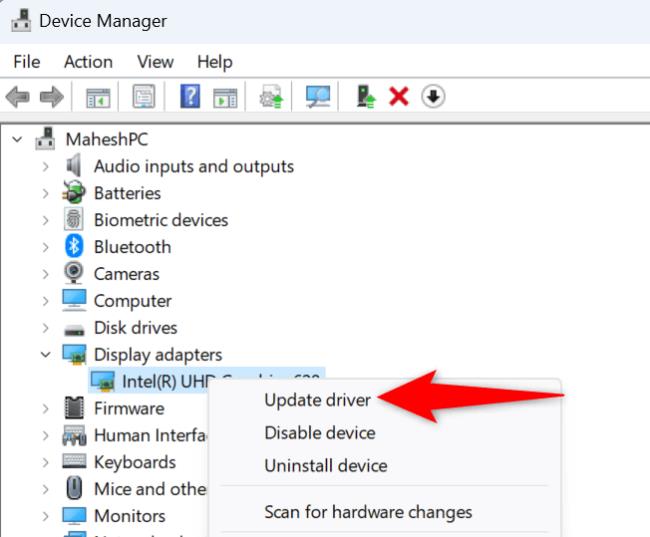




![OPRAVENÉ: Tlačiareň v chybovom stave [HP, Canon, Epson, Zebra & Brother] OPRAVENÉ: Tlačiareň v chybovom stave [HP, Canon, Epson, Zebra & Brother]](https://img2.luckytemplates.com/resources1/images2/image-1874-0408150757336.png)

![Ako opraviť aplikáciu Xbox, ktorá sa neotvorí v systéme Windows 10 [RÝCHLE GUIDE] Ako opraviť aplikáciu Xbox, ktorá sa neotvorí v systéme Windows 10 [RÝCHLE GUIDE]](https://img2.luckytemplates.com/resources1/images2/image-7896-0408150400865.png)

